2018.12.28
コープでPHOTO パスワードの変更・再発行方法について
-
ログイン
画面右上の「ログイン」をクリック。

-
パスワード変更方法
ログイン画面の下にある「パスワードを忘れた場合」をクリック。
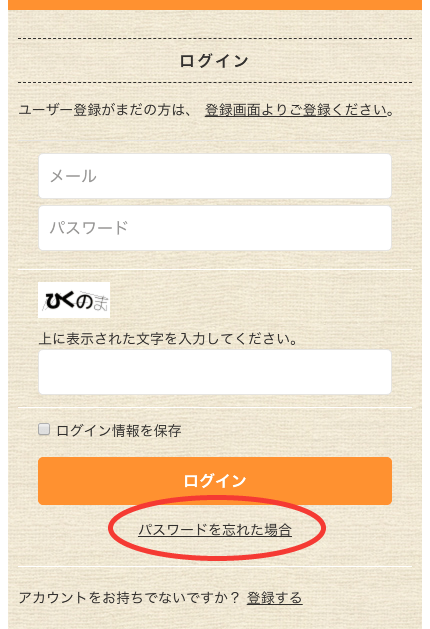
-
パスワード紛失
登録済みのメールアドレスと表示されたひらがな4文字を入力し、「新しいパスワードを取得する」ボタンをクリック。
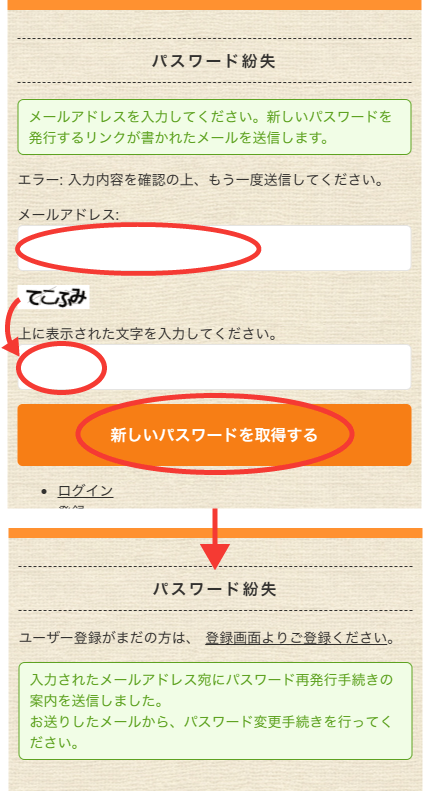
-
パスワード再発行手続きメールが届きます
入力したメールアドレス宛に下記のメールが届きます。
○件名:【コープでPHOTO】パスワード再発行手続き
メール文面の「パスワードを再発行するには、以下のリンクをクリックしてください。」のURLアドレスをクリックし、開いてください。
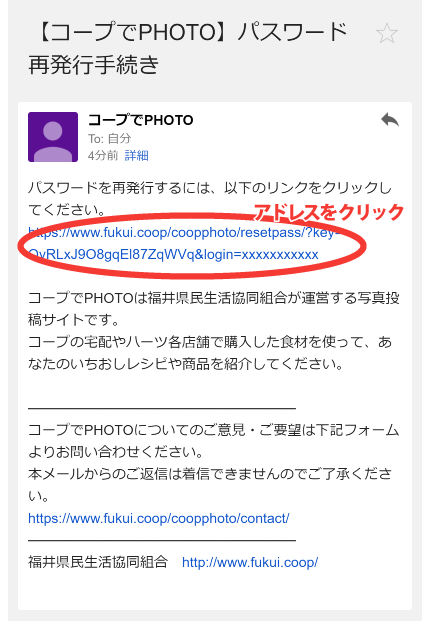
-
パスワード再発行
(自分でパスワードを決める)新しいパスワードを7文字以上で入力します。
入力後、「脆弱なパスワードの使用を確認」にチェックをいれ、「パスワードを再取得する」をクリックします。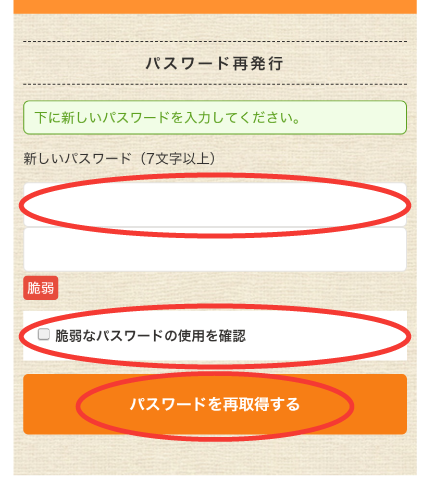
-
パスワード再発行完了
「パスワードを再取得する」クリック後、「パスワードを再発行しました」の一文が表示されます。
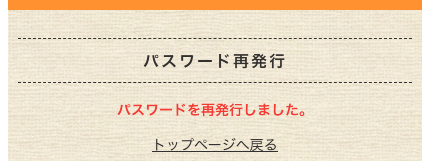
-
【iPhone・Safariでパスワードの自動入力が出来ない場合】
iPhoneの設定から、「パスワードとアカウント」をタップし、「パスワードを自動入力」がオフになっていないか確認します。
オフになっていた場合、右側にある「スライドキー」部分をタップし、オンにします。
「パスワードを自動入力」がオンになっていてパスワードの自動入力が出来ない場合は、Safariでプライベートブラウズがオンの状態で閲覧していないかご確認ください。
» iPhoneやiPod touchでプライベートブラウズのオン/オフを切り替える|Appleサポート
